

|
Windows 8是美国微软开发的新一代操作系统,Windows 8共有4个发行版本,分别面向不同用户和设备。于2012年10月26日发布。微软在Windows 8操作系统上对界面做了相当大的调整。取消了经典主题以及Windows 7和Vista的Aero效果,加入了ModernUI,和Windows传统界面并存。同时Windows徽标大幅简化,以反映新的Modern UI风格。前身旗形标志转化成梯形。 用过Win8系统的用户都知道一个情况,那就是Win8系统取消了开始菜单;这意味着运行窗口无法从开始菜单里面打开,这个方法已经行不通了。那Win8如何打开运行窗口呢?现在小编就和大家说一下打开运行窗口的方法吧!
方法如下: 方法一、快捷键法 在键盘上同时按下Win键+R:  方法二、右键菜单进入法 Win8虽然取消了开始菜单,不过把鼠标移动到屏幕左下角(原开始菜单处),待Metro界面的缩略图出现,再在Metro界面缩略图上点击鼠标右键,会出现一个右键菜单,里面有运行(R)选项。 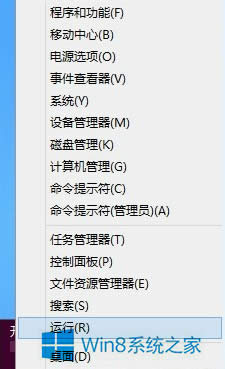 上述也就是小编给大家详细介绍Win8打开运行窗口的方法了;不知道怎么打开运行窗口的,可以试一下上述的两种方法啊!都很简单的!有需要的都可以去试一下。 Windows 8是对云计算、智能移动设备、自然人机交互等新技术新概念的全面融合,也是“三屏一云”战略的一个重要环节。Windows 8提供了一个跨越电脑、笔记本电脑、平板电脑和智能手机的统一平台。 |
温馨提示:喜欢本站的话,请收藏一下本站!